Google マップでパブリック ラベルを作成する方法のクイック ガイド
公開: 2022-12-31Google マップは、すべての場所を特定し、マップ上で利用可能なものをすべて知るのに役立つ最高のアプリです。 世界地図上には何十億もの場所があるため、人々が特定の場所に関する情報を見つけることは非常に困難になっています。
EarthWeb のレポートによると、全世界で毎月 10 億人以上が Google マップを使用しています。 また、Google マップの助けを借りて、人々が何千キロも移動していることも事実です。
多くの人は、地図上のさまざまな公開ラベルをクリックして、Google マップ上の場所を特定するだけかもしれません。 名前が付いていない場所も多いかもしれませんが、Google マップでパブリック ラベルを作成する方法を知っていれば、名前を付けることができます。
この記事では、Google マップでパブリック ラベルを作成する完全な手順を段階的に説明しました。 これにより、Google マップのラベルに関連するさまざまなクエリも解決しました。
それでは、始めましょう。
目次
Google マップでのパブリック ラベルとプライベート ラベルの作成の違い
Google マップのユニークな機能は、ユーザーが組み込みのラベルを使用して好きな場所に印を付けることができることです。 これらのラベルは、重要な建物、サイトなどをマークするのに役立ちます。 それらには、パブリック ラベルとプライベート ラベルの 2 種類があります。
名前によるパブリック ラベルは、マップに追加したすべてのラベルが、Google マップを使用するすべてのユーザーに表示され、Web サイトに埋め込むこともできることを示しています。 一方、プライベート ラベルはパブリック ラベルの正反対です。
あなたが追加した非公開のラベルはすべて、あなたとあなたが招待した人だけが見ることができ、これらは Web サイトに埋め込むことさえできません。 検索バーで検索するとパブリック ラベルも表示されますが、プライベート ラベルは表示されません。
これらの両方のプロセスは似ていますが、唯一のことはオプションの選択です. パブリック ラベルの作成プロセスは、プライベート ラベルの作成にも使用できるため、以下の手順を慎重に実行してください。
Google マップでパブリック ラベルを作成する方法に関する段階的なプロセス
携帯電話は、Google マップで場所を特定するために広く使用されているため、携帯電話を使用すると、Google マップでパブリック ラベルを作成するプロセスを知っておくと、より簡単で便利になります。
ステップ 1: まず、スマートフォンで Google マップ アプリを開きます。まだインストールしていない場合は、モバイル オペレーティング システムに従って Play ストアまたは App Store からインストールします。
ステップ 2: Google マップにサインオンしたら、画面の右下隅にある [マイプレイス] アイコンをタップします。 [マップ] タブで、右上隅にある [マップの作成] ボタンをクリックします。 これにより、世界の空白のマップが開きます。
![[マップの作成] ボタンをクリックして、Google マップでパブリック ラベルを作成します。](/uploads/article/65527/HFPNlvIVZMGVo183.jpg)
ステップ 3:マーカーを使用して、目的の場所にラベルを追加するだけです。 マーカーが表示され、ウィンドウが開き、場所のラベルを入力できるテキスト フィールドが表示されます。 マップ上の場所ごとにラベルを追加できます。
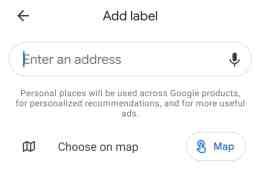
ステップ 4:マップへのラベルの追加が完了したら、マップの右上隅にある [共有] ボタンをタップします。 表示されるウィンドウで、[非公開] オプションの横にある [変更] ボタンをタップし、ドロップダウン メニューから [ウェブ上で公開] を選択します。
ステップ5: 「保存」ボタンをタップして変更を保存します。 マップは公開され、リンクを他のユーザーと共有するだけで誰でも表示できます。
それでおしまい! これで、Google マップでパブリック ラベルが正常に作成されました。 これらの手順を繰り返して追加のパブリック マップを作成するか、同じマップを使用してさらにラベルを追加し、必要に応じて更新することができます。
Google マップで既に公開されているラベルを編集または削除する方法
ラベルに情報を入力するときに間違いを犯したり、別の場所にラベルを付けたりすることがよくあります。 したがって、いくつかの手順に従うだけでエラーを修正できます。
ステップ 1:携帯電話で Google マップ アプリケーションを開きます。 自分が追加したラベルを含む地図を見つけます。編集または削除するには、ページの左上隅にある [あなたの場所] ボタンをクリックし、ドロップダウン メニューから [地図] を選択します。
ステップ 2:編集するマップをクリックします。 ラベルを編集するには、ラベルを含むマーカーまたは図形をクリックし、表示されるテキスト フィールドで変更を加えます。
![[ラベルの編集] ボタンをクリックして、Google マップでパブリック ラベルを作成します。](/uploads/article/65527/cGUZfZ70PRmFMFc7.jpg)
ステップ 3:ラベルを削除するには、マーカーまたは図形をクリックしてから、マップの右上隅にある [削除] ボタンをクリックします。 マップの変更が完了したら、マップの右上隅にある [保存] ボタンをクリックして、変更を保存します。
マップを再び非公開にしたい場合は、マップの右上隅にある [共有] ボタンをクリックし、ドロップダウン メニューから [非公開] を選択します。 「保存」ボタンをクリックして、すべての変更を保存することを忘れないでください。
パブリックラベルに追加情報を追加して、より有益なものにします
パブリック ラベルは、さまざまな場所に関連する人々に情報を提供するのに役立つ Google マップの優れた機能です。 ただし、以下に示すいくつかのヒントに従うことで、さらに魅力的にすることができます。
- わかりやすいラベルを使用する:単純に場所に名前のラベルを付けるのではなく、住所、電話番号、場所の簡単な説明など、場所に関するより詳細な情報を追加することを検討してください。
- リンクを追加する: Web サイトのリンクをラベルに追加すると、閲覧者に場所に関する詳細情報を提供し、必要に応じて簡単に Web サイトにアクセスできるようになります。
- 画像を追加する:場所の写真がある場合は、それらをラベルに追加することを検討してください。 これにより、視聴者はその場所がどのように見え、何を提供する必要があるかをよりよく理解できます。
- 関連するタグを使用する:タグを使用してラベルを分類し、見つけやすくすることを検討してください。 たとえば、「レストラン」、「観光スポット」、「ホテル」などのタグを使用して、視聴者が探しているものを見つけやすくすることができます。
- すべての情報を適切なタイミングで更新して、最新の状態に保ちます。
Google マップでパブリック ラベルを作成する利点は何ですか
作成、編集、Google マップでの公開ラベルの作成は非常に有利です。 しかし、ご存じないかもしれませんので、以下に、Google マップで公開ラベルを作成することの重要な利点をいくつか述べます。
- 認知度の向上:パブリック ラベルを作成することで、ビジネスや場所の認知度を高めることができます。 ユーザーが Google マップであなたのビジネスを検索すると、あなたのラベルが表示され、ビジネスに関する詳細情報を得ることができます。
- 簡単な共有:マップ上のパブリック ラベルは、リンクを介して、または Web サイトにマップを埋め込むことにより、他のユーザーと簡単に共有できます。 これにより、より幅広いオーディエンスにリーチし、人々があなたのビジネスや場所を簡単に見つけられるようになります.
- SEO の改善: Google マップでパブリック ラベルを作成すると、検索エンジンの最適化 (SEO) も改善されます。 パブリック マップ ラベルが検索結果に表示される場合があります。これにより、Web サイトへのトラフィックを増やすことができます。
- カスタマー エクスペリエンスの向上: Google マップと呼ばれる信頼できるプラットフォームでビジネスや場所に関する詳細情報を提供することで、カスタマー エクスペリエンスを向上させることができます。 これは、顧客があなたのビジネスを訪問するかどうかについて十分な情報に基づいた決定を下すのに役立ちます。
Google マップでプライベート ラベルをパブリック ラベルに変更することは可能ですか
誤ってラベルを公開ではなく非公開にしてしまった場合は、以下の手順に従って、Google マップで非公開ラベルを公開ラベルに変更するだけです。
まず、スマートフォンで Google マップ アプリを開き、画面の右下隅にある [マイプレイス] アイコンをタップします。 「マップ」タブで、公開したいプライベート ラベルを含むマップをタップします。
次に、マップの右上隅にある [共有] ボタンをクリックします。 さらに、「非公開」オプションの横にある「変更」ボタンをタップし、ドロップダウンメニューから「ウェブ上で公開」を選択します。
最後に、すべての変更を保存します。 これで、マップが公開され、リンクを知っている人なら誰でも表示できるようになりました。
同じ手順に従って、Apple マップでパブリック ラベルを作成または編集できますか
いいえ、Google マップでパブリック ラベルを作成または編集する手順は、Apple マップとは異なります。
Apple Maps では、ラベルの作成と編集に別のシステムが使用されているため、Apple Maps でパブリック ラベルを作成するには、別の一連の手順に従う必要があります。
Google マップでパブリック ラベルを作成する方法のまとめ
Google マップでパブリック ラベルを作成するプロセスは、段階的な手順に従わなくても、アプリ自体で簡単に理解できます。
Google マップの Web サイトにアクセスするだけで、デスクトップを使用して Google マップでラベルを作成することもできます。
パブリック ラベルは、さまざまなユーザーに製品を販売することで、ビジネスの成長に役立ちます。
Google マップでパブリック ラベルを作成する方法に関する詳細なガイドを見つけていただければ幸いです。手順に従っている間に問題が発生した場合は、下のコメント ボックスにコメントを残してください。すぐに返信いたします。
FAQ: Google マップでパブリック ラベルを作成する方法
オンライン、特に Google マップでの作業は、初心者ユーザーにとって非常に混乱する可能性があります。 そのため、以下では、役立つと思われるいくつかの質問に答えようとしました。
